Participação de Natal
O template (modelo) Participação de Natal permite-lhe usar as pontuações de um contato e as suas visitas a uma URL, para enviar mensagens personalizadas com base nos níveis de participação (envolvimento). Você pode desenvolver este modelo com mais elementos, dependendo do número de recursos que você deseja compartilhar com os contatos.
Este template ajuda a construir um fluxo de trabalho que:
- permite que você tenha como alvo os clientes que se envolvem com as suas mensagens durante o período de Natal.
- rastreia se eles abrem os links de suas mensagens ou visitam uma página específica.
- atribui uma tag com base nas ações dos contatos.
- envia mensagens de acompanhamento a um ritmo definido. Nota: Recomendamos que utilize o tempo de atraso predefinido utilizado no elemento Esperar neste fluxo de trabalho.
Visão geral do template:
Categoria: Envolvimento e retenção
Elementos no template: 15
Número mínimo de elementos a configurar: 7
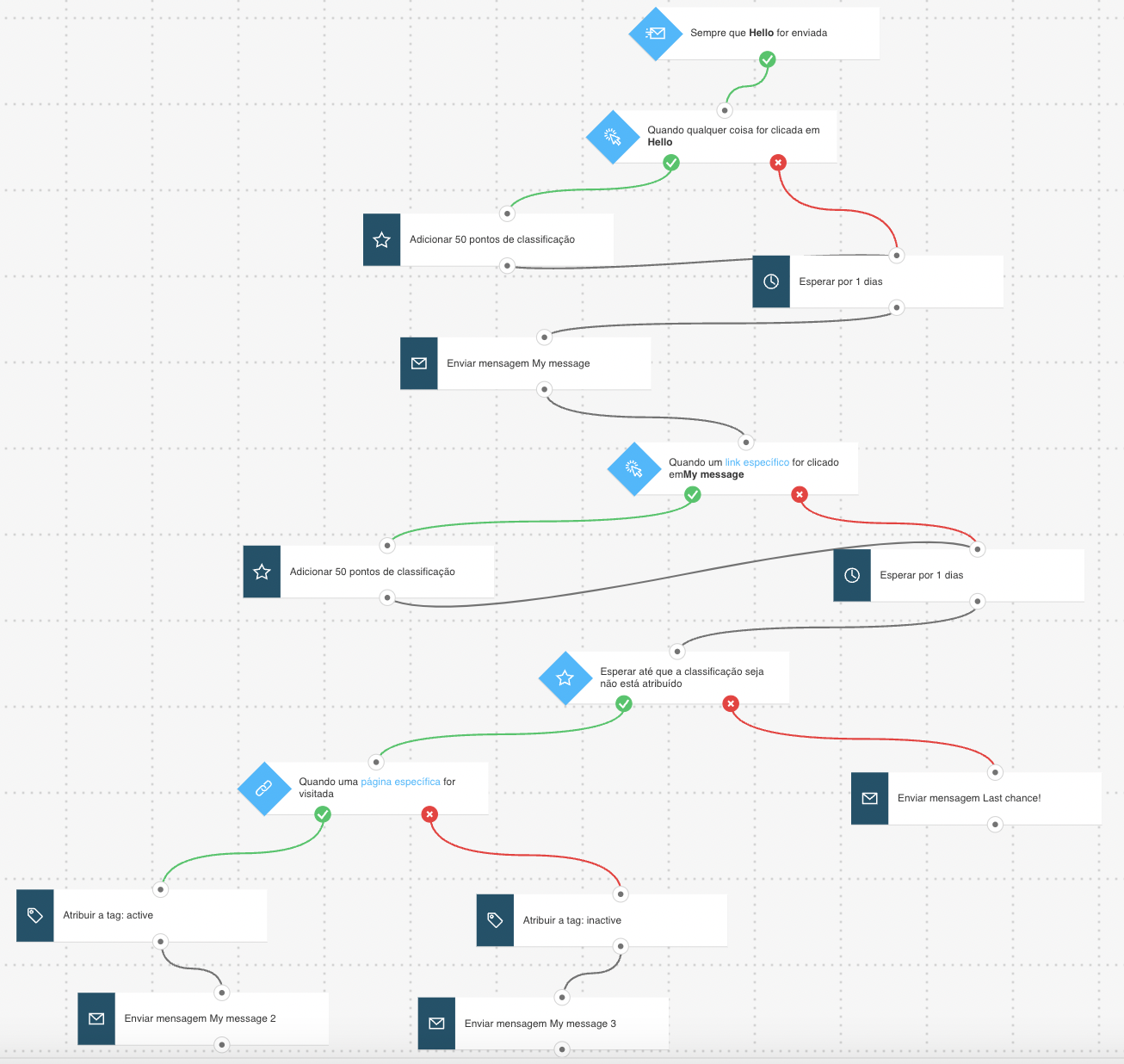
Aqui está o que você precisará para configurar os elementos e publicar o template como um fluxo de trabalho:
- 4 mensagens de automatização ou mensagens (ou rascunhos) que podem ser usadas como mensagens de automatização.
- 2 tags.
- Uma estratégia scoring (opcional). As pontuações são atribuídas com base no envolvimento que os contatos têm com as suas mensagens. Nós fornecemos-lhe valores sugeridos, mas você pode ajustar de acordo com as suas necessidades.
- Uma URL para rastrear visitas com nosso Código de rastreamento JavaScript.
Configurando o template
Todos os elementos cinzentos precisam de ser configurados. Selecione um elemento para abrir a sua guia de propriedades.
As condições Link clicado? e Mensagem enviada são pré-definidas para qualquer mensagem/qualquer link. Você pode modificar as configurações para melhor atender às suas necessidades. Selecione um elemento para abrir a sua aba de Propriedades. Nota: o elemento Espera e as configurações de tempo em Link clicado? foram predefinidas para o atraso recomendado.
- Para a condição Mensagem enviada, use as propriedades para selecionar a mensagem que deve acionar o fluxo de trabalho. Mesmo que este elemento esteja predefinido, é melhor selecionar uma mensagem específica neste caso.
- Para a condição Link clicado, use os menus suspensos para selecionar a mensagem e o link que ela inclui. Mesmo que este elemento esteja predefinido, é melhor selecionar uma mensagem específica e o link neste caso.
- Veja se as pontuações selecionadas para ao elemento “Se a classificação” encaixam-se no seu plano de pontuação. Se não, aperte cada um dos elementos de condição e introduza um novo valor no espaço fornecido.
- Para cada um dos elementos de Enviar mensagem, selecione a mensagem que você deseja enviar aos seus contatos quando eles chegarem a esse bloco.
- No bloco URL visitada introduza a URL que deseja verificar se os seus contactos visitaram. O cenário recomendado é incluir esse link em uma das mensagens que você está enviando.
- Para as ações Tag, selecione a tag que você deseja atribuir quando os seus contatos visitarem ou não visitarem a URL escolhida. Ela distinguirá os seus contatos engajados ou não engajados dos demais contatos.
Configuração de finalização
- Selecione Publicar quando terminar de configurar o template ou Salvar e sair se quiser terminar de editar o template mais tarde (ele aparecerá como um rascunho na página Gerenciar fluxos de trabalho).
Fluxos de trabalho relacionados
Contatar o redirecionamento.
Reencaminhamento de clientes.
Recompensar contatos leais.
